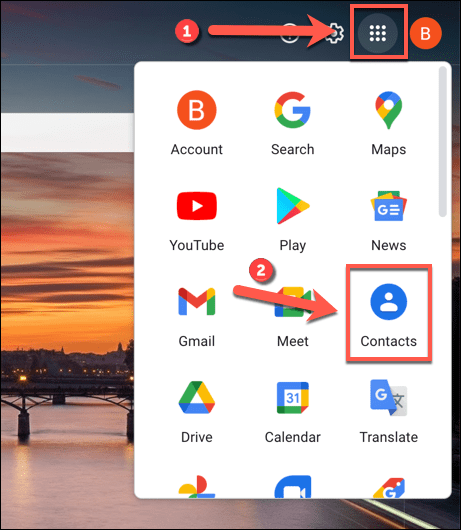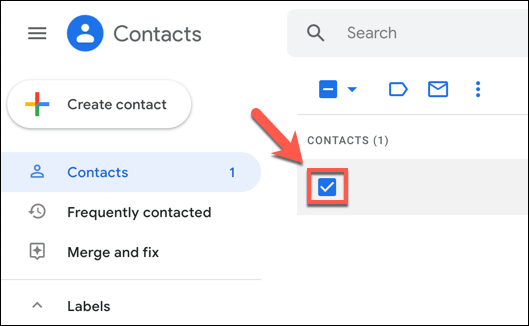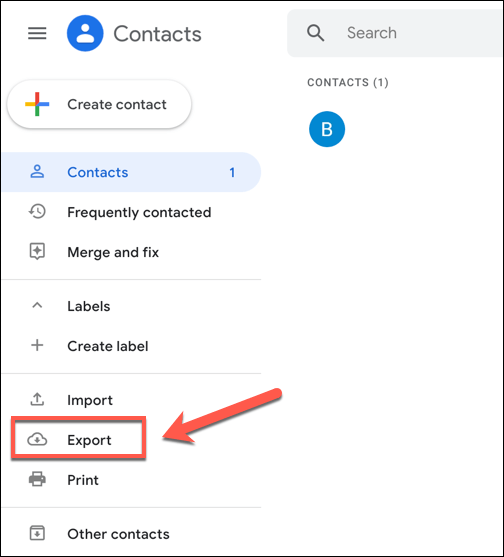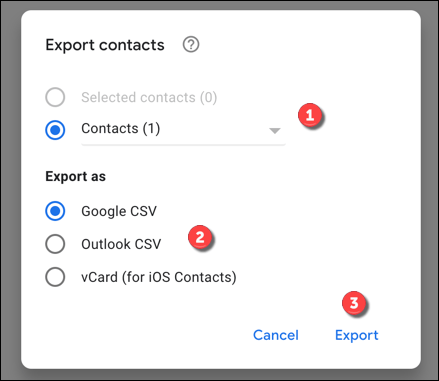Si vous avez un grand nombre de personnes ajoutées à vos contacts Gmail, lorsque nous allons vers un autre service ou que nous achetons un nouvel appareil, nous ne voulons évidemment pas les perdre. Pour cela, il faut apprendre comment exporter des contacts de Gmail sur Windows, Mac et Android.
Exporter des contacts depuis Gmail sur Windows 10 ou Mac
Une fois connecté, il est assez facile d’exporter vos contacts Gmail, il vous suffira simplement de suivre les étapes que nous vous donnerons un peu ci-dessous. Il convient de préciser que cette partie du guide est valable pour les utilisateurs Windows et Mac.
Nous entrons dans le site Gmail et nous devrons cliquer sur l’icône du menu de l’application (vous remarquerez que l’icône est parce qu’elle est composée de plusieurs points) qui se trouve dans le coin supérieur droit de l’écran. Ici un nouveau menu sera affiché, il faudra cliquer sur “Contacts”.
Cela nous amène à une nouvelle page où nous pourrons voir tous nos contacts, ceux que nous avons dans Gmail et ceux que nous avons dans Android. Au cas où vous souhaiteriez exporter certains contacts spécifiques. Ensuite, il vous suffira de cliquer sur la case à cocher qui se trouve sur le côté gauche du contact en question (vous devez passer la souris sur le contact pour l’afficher).
Après avoir sélectionné tous les contacts que nous voulons exporter. Ce que nous devons faire, c’est aller dans la barre latérale gauche de l’écran et cliquer sur l’option “Exporter”. Une petite fenêtre s’ouvre où elle nous donne la possibilité de choisir plus de contacts. Si nous sommes sûrs de ceux que nous sélectionnons, la seule chose que nous ferons est de choisir l’option «Contacts sélectionnés».
Un peu plus bas, nous aurons la section “Exporter sous” et nous devrons choisir la méthode d’exportation. Nous pouvons exporter des fichiers CSV compatibles avec Gmail et Outlook ou sous forme de vCard, ce qui serait idéal pour les appareils iPhone.
Une fois que nous avons sélectionné toutes les options, il suffit de cliquer sur le bouton “Exporter” qui se trouve en bas à droite. Maintenant, le fichier sera téléchargé et nous devrons sélectionner l’endroit où nous allons les enregistrer.
Comment enregistrer mes contacts sur des appareils mobiles
Nous pouvons également exporter des contacts Gmail à partir d’appareils Android, pour cela, nous allons utiliser l’application Contacts. N’oubliez pas que, dans le cas de l’iPhone ou de l’iPad, ils doivent utiliser l’interface Web pour l’obtenir.
Dans notre Android, nous allons devoir ouvrir l’application “Contacts” et cliquer sur les trois lignes horizontales qui se trouvent dans le coin supérieur gauche de l’écran. Un nouveau menu s’ouvre où nous allons choisir “Paramètres”.
Ici, nous pouvons trouver un peu plus bas l’option “Exporter” qui apparaît dans la catégorie “Gérer les contacts”. Si nous avons plusieurs e-mails sur l’appareil, cela nous demandera de préciser lesquels de ceux-ci nous allons utiliser.
Ensuite, nous allons simplement cliquer sur “Exporter vers un fichier VCF”. L’application enregistrera une copie des contacts sur votre appareil sous forme de fichier vCard. Ensuite, nous pouvons l’importer dans une autre application ou un autre appareil.
Partage-le avec tes amis!